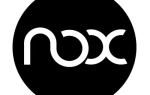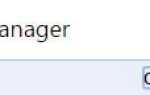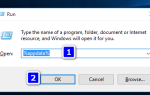Содержание
Media Creation Tool — довольно удобная утилита, которую Microsoft создала, чтобы позволить любому потребителю легко обновить свой компьютер до Windows 10 или создать носитель, такой как USB или DVD, который он может использовать для обновления другого компьютера до Windows 10. Однако, Средство создания мультимедиа не является полностью безупречным, так как многие пользователи встречают код ошибки 0x80070005 — 0x90002 при попытке обновления до Windows 10 с помощью инструмента создания мультимедиа или при попытке создания носителя для обновления. Код ошибки 0x80070005 — 0x90002 обычно появляется, когда загружена почти вся установка для Windows 10, сбрасывая все время, пока пользователь ждал загрузки, чтобы завершить работу в туалете.
Преступник за кодом ошибки 0x80070005 — 0x90002 при попытке обновления до Windows 10 с помощью Media Creation Tool или создания нового установочного носителя может отличаться на разных компьютерах. К счастью, ниже приведены три метода, которые оказались успешными при избавлении от кода ошибки 0x80070005 — 0x90002 для различных пользователей Windows, которые пострадали от него.
Способ 1. Удалите все сторонние программы обеспечения безопасности системы.
Хорошо известен тот факт, что сторонние программы безопасности системы, такие как брандмауэр, антивирусные программы и программы защиты от вредоносных программ, могут вмешиваться в процессы, которые необходимо выполнить для выполнения и завершения обновления системы Windows, порождая проблемы например, ошибка 0x80070005 — 0x90002. Если сторонние программы безопасности системы находятся за ошибкой 0x80070005 — 0x90002 в случае вашего компьютера, просто перейдите к Панель управления > Удалить программу а удаление всех сторонних программ безопасности на вашем компьютере позволит без проблем выполнить обновление до Windows 10 с помощью средства создания мультимедиа.
Способ 2. Остановите и перезапустите все службы, связанные с Центром обновления Windows
Открой Стартовое меню. Ищи CMD. Щелкните правой кнопкой мыши на программе с именем CMD и нажмите на Запустить от имени администратора.
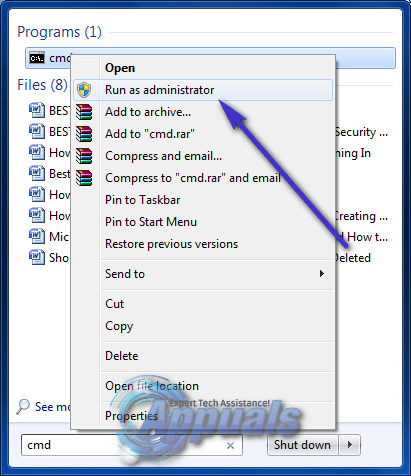
Введите следующие команды одну за другой в повышенных Командная строка чтобы остановить службы, связанные с Центром обновления Windows, нажав Войти после ввода каждого из них:
стоповые биты
чистая остановка wuauserv
net stop appidsvc
чистая остановка cryptsvc
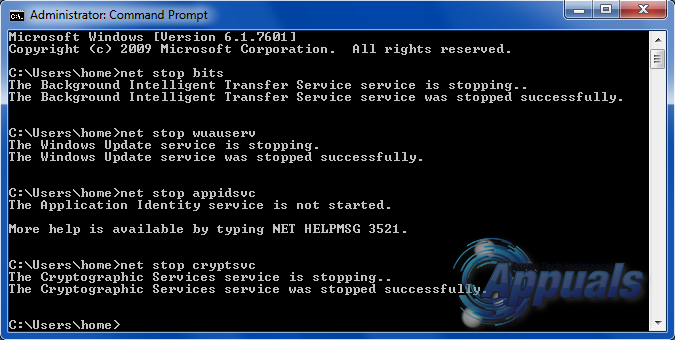
Введите следующие команды одну за другой в повышенных Командная строка переименовать папки распространения программного обеспечения резервными копиями, нажав Войти после ввода каждого из них:
Ren% systemroot% \ SoftwareDistribution SoftwareDistribution.bak
Ren% systemroot% \ system32 \ catroot2 catroot2.bak
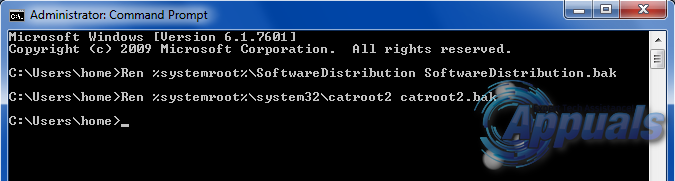
Введите следующие команды одну за другой в повышенных Командная строка перезапустить все службы, которые вы остановили раньше, нажав Войти после ввода каждого из них:
чистые стартовые биты
чистый старт wuauserv
net start appidsvc
чистый старт cryptsvc
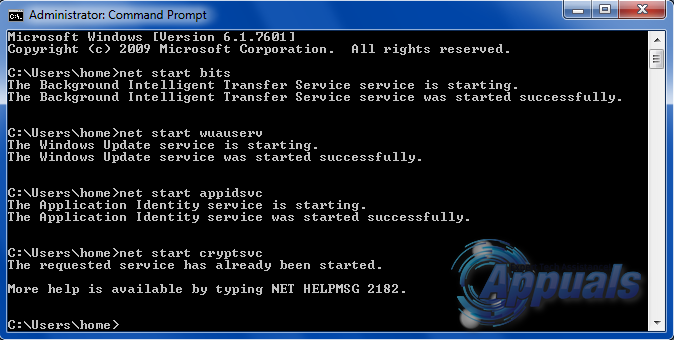
Запустить снова ваш компьютер, и у вас не должно возникнуть проблем с использованием средства создания носителей для обновления до Windows 10 после загрузки компьютера.
Способ 3. Обновление с использованием Центра обновления Windows
Единственная причина, по которой любой пользователь Windows прибегает к обновлению до Windows 10 с помощью средства создания мультимедиа, заключается в том, что он не может обновить свой компьютер через Центр обновления Windows. Однако, если попытка обновления до Windows 10 с помощью средства создания мультимедиа приводит к ошибке 0x80070005 — 0x90002 и два перечисленных выше метода не помогли вам, вы можете просто обновить ваш компьютер до Windows 10 с помощью Центра обновления Windows. Если обновление Windows 10 не отображается на вашем компьютере Центр обновления Windows Приложение, вам необходимо:
Открой Стартовое меню. Ищи смерзаться. Открой Редактор реестра нажав на смерзаться.
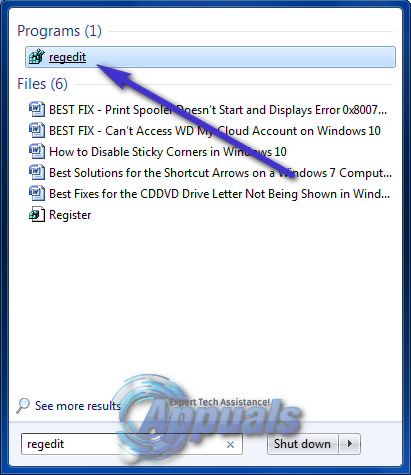
Перейдите к
Компьютер \ HKEY_LOCAL_MACHINE \ SOFTWARE \ Microsoft \ Windows \ CurrentVersion \ WindowsUpdate \ OSUpgrade
в левой панели. Нажмите на OSUpgrade чтобы отобразить его содержимое в правой панели. Щелкните правой кнопкой мыши пустое место на правой панели и наведите курсор мыши новый и нажмите на DWORD (32-битное) значение.
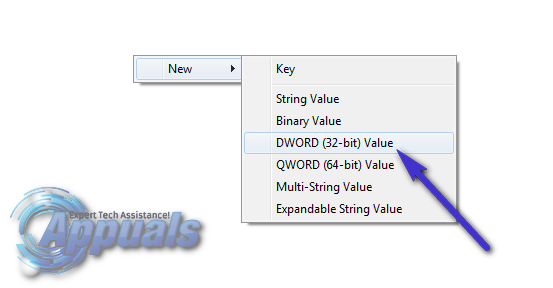
Назовите новое значение DWORD AllowOSUpgrade.
Дважды щелкните на AllowOSUpgrade оценить и изменить его значение данных на 1. Нажмите на Хорошо на вашем выходе.
![]() Запустить снова ваш компьютер, и когда вы открываете Центр обновления Windows после загрузки компьютера должно появиться обновление для Windows 10, и вы сможете загрузить его.
Запустить снова ваш компьютер, и когда вы открываете Центр обновления Windows после загрузки компьютера должно появиться обновление для Windows 10, и вы сможете загрузить его.